Como interromper a classificação do File Explorer por semana e mês no Windows 10
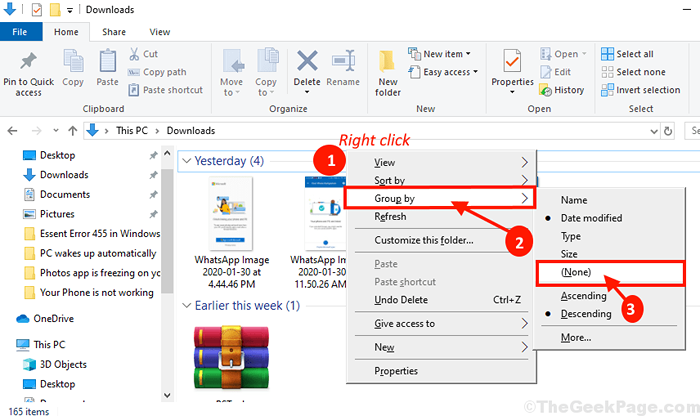
- 3853
- 1093
- Mr. Mitchell Hansen
O Windows apresentou um novo recurso de classificação em Explorador de arquivos por semana e mês com atualização do Windows 1903. Agora, alguns usuários do Windows 10 não estão gostando desse recurso e querem reverter esse novo visual para o antigo. Neste artigo, vamos discutir como desativar esse recurso de agrupamento em Explorador de arquivos.
Método 1 agrupe os arquivos com o parâmetro 'nenhum'-
Agrupando os arquivos com 'Nenhum'O parâmetro vai te ajudar-
1. Abra o Explorador de arquivos janela pressionando Chave do Windows+e e navegue até o local onde deseja fazer as alterações.
[[Observação- Nós vamos usar o 'Transferências'pasta como exemplo]
2. Na pasta, clique com o botão direito do mouse em um espaço e clique em “Grupo por>”E depois escolha o“Nenhum”Opção.
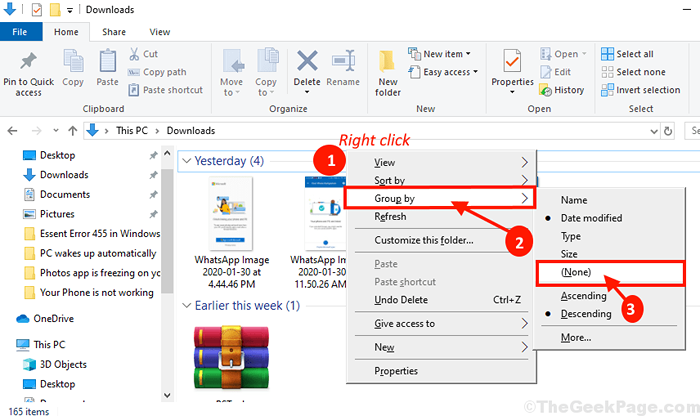
Os arquivos não serão classificados por semana e mês em uma pasta específica e o problema deve ser resolvido em seu computador. Caso se essa correção não tenha funcionado para você, você pode optar pela próxima correção.
Método-2 Escolha outro parâmetro de agrupamento, exceto para data-
Você pode optar por agrupar as pastas por qualquer parâmetros, exceto a data e o problema será corrigido no seu computador.
1. Você pode abrir o Explorador de arquivos pressionando o Tecla Windows e E teclas juntas.
2. Em seguida, vá para o local da pasta.
[[Observação- Nós vamos usar o 'Transferências'Pasta para ilustrar o processo.]
3. Clique no "Visualizar”Na barra de menu e depois clique em“Grupo por”E depois selecione qualquer parâmetros exceto as opções 'Data Criada' e 'Data modificada'(Por exemplo- escolhemos o “Tamanho”Parâmetro).
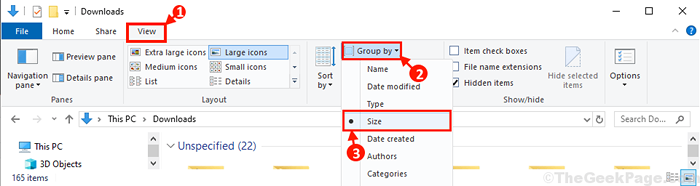
Os arquivos no seu computador devem ser organizados como você queria. Seu problema deve ser resolvido.
- « Corrigir WiFi parou automaticamente- Intel AC 9560 Código 10 Erro no Windows 10/11
- Fix Windows continua adicionando automaticamente o layout do teclado EN-US no Windows 10/11 »

